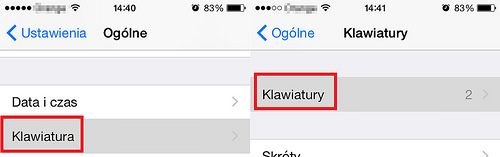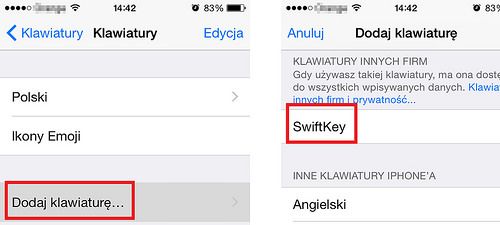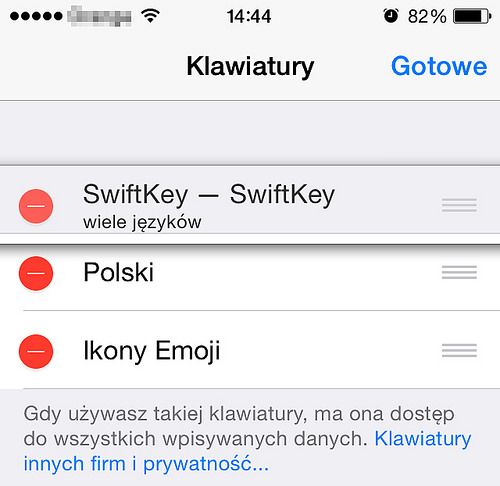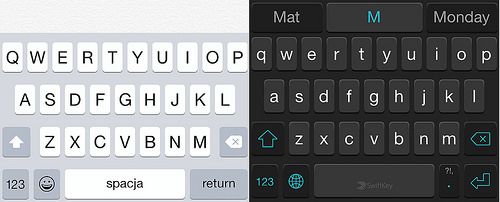В iOS 8 появилась интересная новая функция. Мы можем устанавливать и запускать внешние клавиатуры. Мы перестали — как и раньше, — ограничивались использованием только системной клавиатуры. Мы покажем вам, как установить и активировать клавиатуру, загруженную из App Store.
Одно из очевидных преимуществ Android для iOS только что было удалено. Теперь пользователи iPhones и iPads могут использовать клавиатуру, предоставляемую третьими лицами. Все, что вам нужно сделать, это загрузить клавиатуру из App Store и установить ее. Мы покажем вам, как использовать внешнюю клавиатуру на примере бесплатного приложения SwiftKey.
После загрузки клавиатуры из App Store мы можем запустить ее для просмотра доступных функций. Однако это не обязательно для использования приложения. Чтобы включить и установить SwiftKey в качестве клавиатуры по умолчанию на нашем iPhone или iPad, перейдите в приложение «Настройки».
Затем коснемся вкладке «Общие», а затем перейдите на вкладку «Клавиатура». Он доступен в нижней части страницы. После его открытия коснитесь вкладки «Клавиатура» пальцем.
Теперь мы коснемся последнего пункта в списке доступных функций — Добавить клавиатуру. После открытия нового окна коснитесь элемента SwiftKey в поле «Сторонняя клавиатура».
Это еще не все, добавив SwiftKey к клавиатуре, вы должны установить его как стандартную. Коснитесь пальцем в правом верхнем углу поля «Редактировать» и проведите пальцем по SwiftKey до самого верха.
Готово, теперь клавиатурой по умолчанию для ввода текста на нашем устройстве является SwiftKey. Для сравнения см., Как он выглядит с обычной системной клавиатурой в iPhone (слева).
Альтернативой SwiftKey может быть бесплатная клавиатура TouchPal. К сожалению, обе клавиатуры еще не имеют поддержки для польского языка. Вероятно, это изменится в ближайшем будущем.